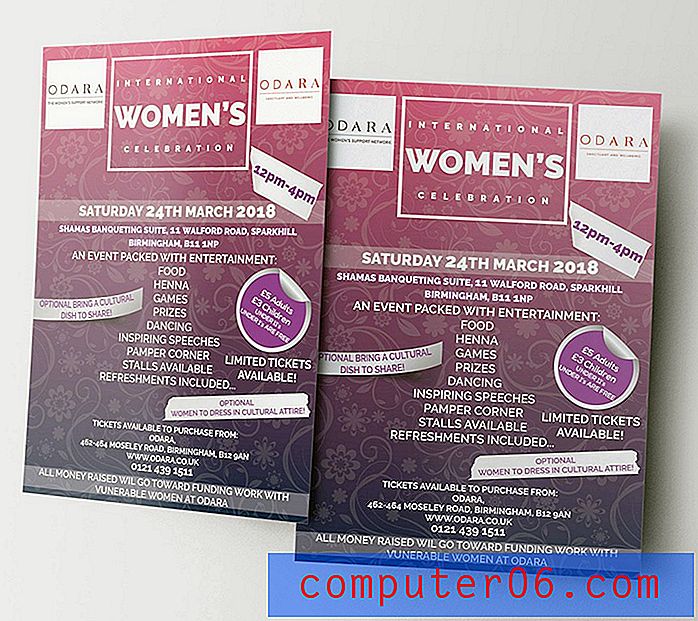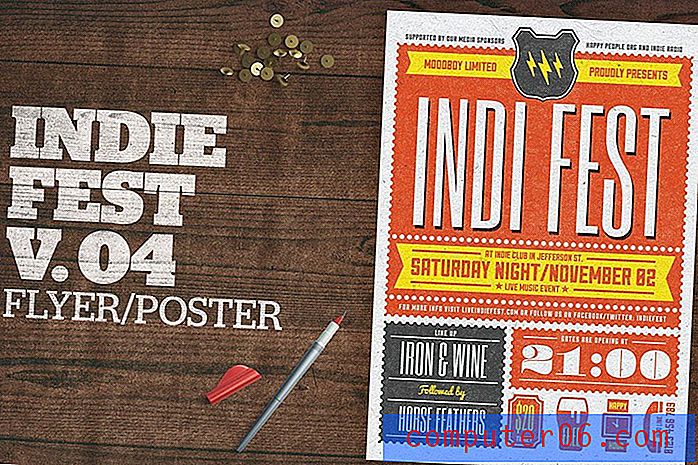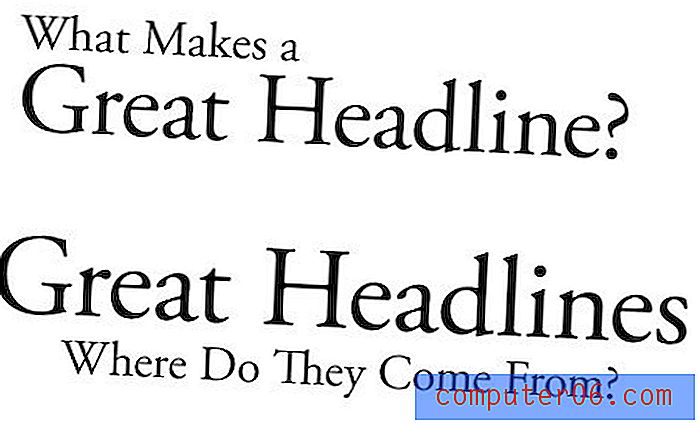Het toetsenbord wijzigen op een iPhone 6
Veel mensen kunnen meer dan één taal spreken, waardoor het voor elk populair apparaat belangrijk is om in meer dan één taal te kunnen typen. De iPhone bevat een aantal vooraf geïnstalleerde toetsenborden, maar ze zijn niet allemaal actief wanneer u uw apparaat voor het eerst inschakelt. Er moeten extra toetsenborden worden toegevoegd en deze zijn toegankelijk via het toetsenbord zelf.
Maar als je al een toetsenbord op je iPhone hebt toegevoegd, vraag je je misschien af hoe je het daadwerkelijk kunt gebruiken. Gelukkig is het via een methode die in slechts een paar stappen kan worden bereikt door onze tutorial hieronder te volgen.
Schakelen tussen toetsenborden in iOS 8 op een iPhone 6
De stappen in dit artikel zijn geschreven met een iPhone 6 Plus met het iOS 8-besturingssysteem. Deze stappen lijken echter ook sterk op andere versies van iOS. U kunt leren hoe u uw iOS-versie kunt controleren met de stappen in dit artikel.
In dit artikel wordt ervan uitgegaan dat u al een ander toetsenbord op uw iPhone hebt toegevoegd en dat u vanaf het standaardtoetsenbord naar dat toetsenbord wilt kunnen overschakelen. Als je nog geen ander toetsenbord hebt toegevoegd, kun je hier klikken om te leren hoe.
Stap 1: Open een app die een toetsenbord gebruikt, zoals Berichten of Notities .

Stap 2: Tik op de wereldbolknop links van de spatiebalk. Dit zorgt ervoor dat het toetsenbord overschakelt naar het andere dat is toegevoegd.
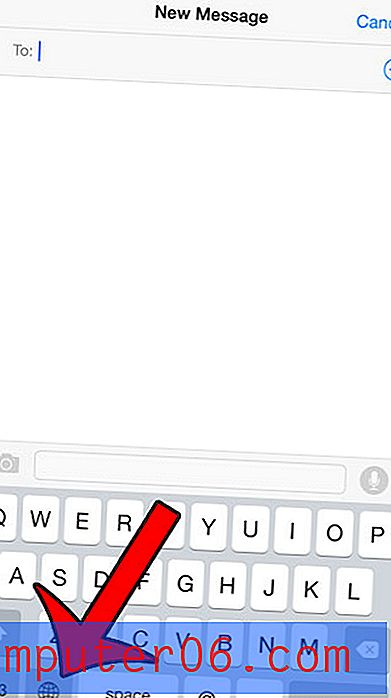
Als je meer dan twee toetsenborden op je iPhone hebt toegevoegd, kun je nogmaals op de wereldbolknop drukken om over te schakelen naar de andere optie. U kunt ook op het wereldbolpictogram tikken en dit vasthouden en vervolgens het gewenste toetsenbord in de lijst selecteren.
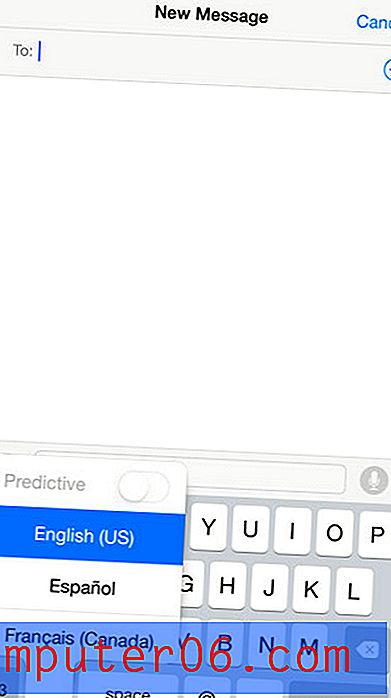
Heeft u een verkeerd toetsenbord toegevoegd, of is er een toetsenbord dat u niet meer nodig heeft? Lees deze handleiding en leer hoe u een toetsenbord van uw iPhone kunt verwijderen.